win10微软商店无法安装应用如何解决 win10微软商店安装按钮灰色怎么修复
更新时间:2023-10-24 10:19:30作者:zheng
我们在win10电脑的微软商店中能够下载到非常多的应用程序,非常的方便,但是有些用户在使用win10电脑的时候发现微软商店中软件的安装按钮是灰色的,那么win10微软商店安装按钮灰色怎么修复,今天小编就给大家带来win10微软商店无法安装应用如何解决,如果你刚好遇到这个问题,跟着我的方法来操作吧。
推荐下载:深度技术win10下载
方法如下:
1、首先返回桌面,单击开始按钮,如下图所示。
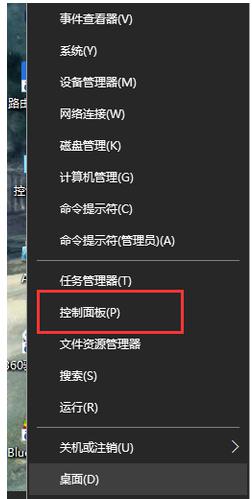
2、开始菜单点击windows系统进入,如下图所示。
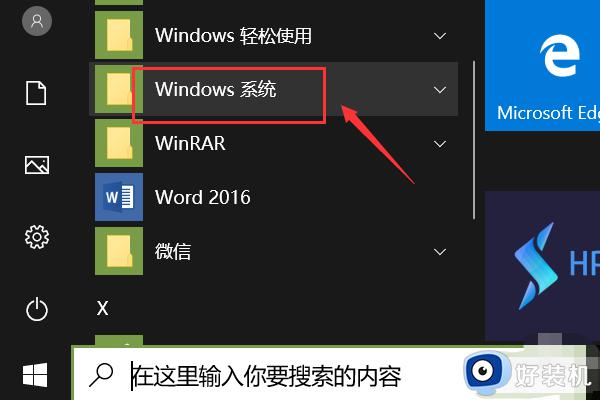
3、右键单击命令提示符,选择更多-以管理员身份运行,如下图所示。
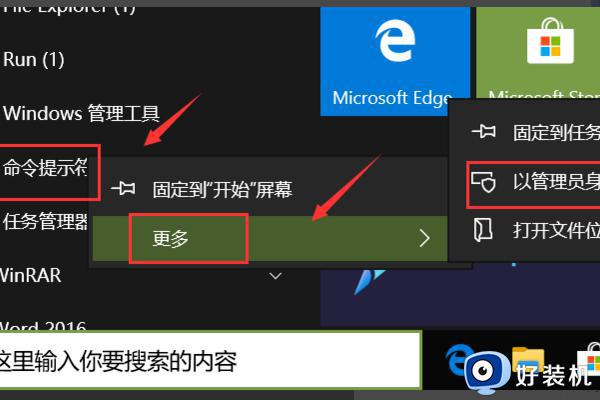
4、命令窗口输入wsreset回车,如下图所示。
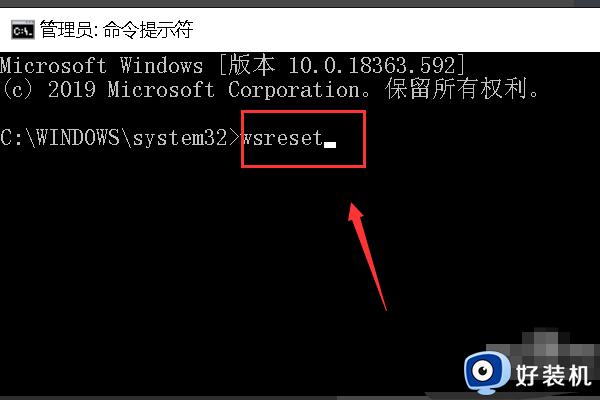
5、等1分钟重新进入Microsoft store, 如下图所示。
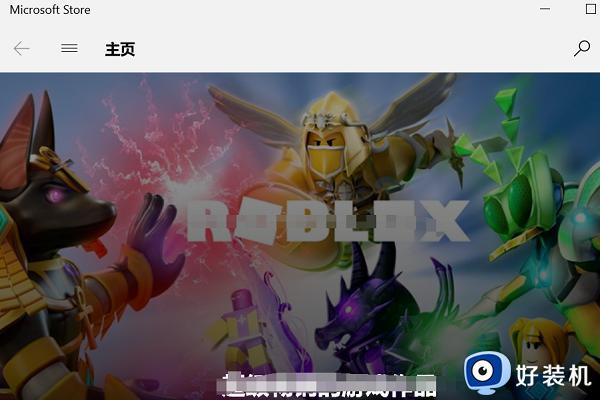
6、然后找到要安装的应用,点击获取,如下图所示。
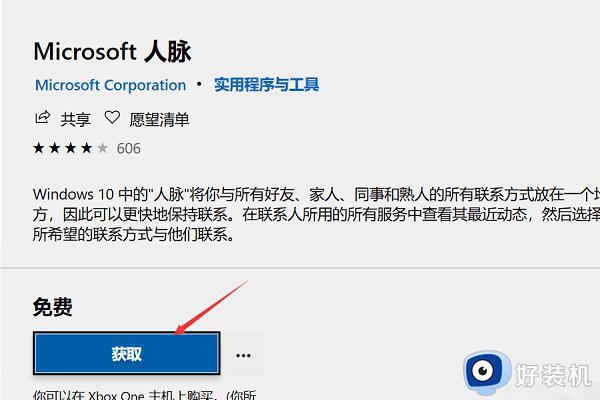
7、最后就看到已经可以正常安装,安装完成,点击启用即可,如下图所示。
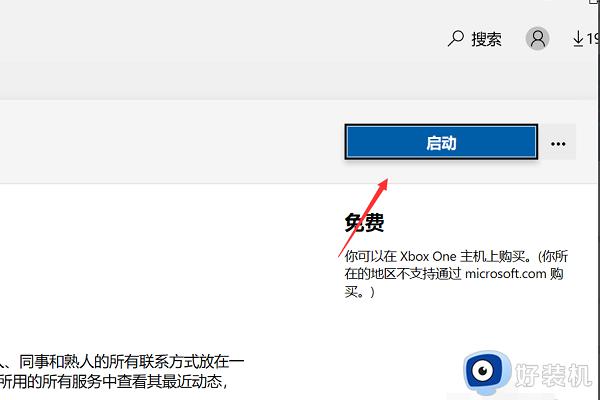
win10微软商店无法安装应用如何解决就为大家介绍到这里了。若是你也遇到同样情况的话,不妨参考本教程操作看看!
win10微软商店无法安装应用如何解决 win10微软商店安装按钮灰色怎么修复相关教程
- win10商店安装按钮灰色怎么办 win10微软商店安装键灰色怎么解决
- Win10电脑微软商店安装按钮变灰色的处理方案
- win10打开微软商店没反应怎么办 win10微软商店无法打开修复方法
- 为什么win10应用商店没有下载按钮 win10应用商店没有下载按钮如何解决
- 笔记本windows10应用商店无法安装软件解决方法
- win10微软商店下载路径怎么修改 更改win10微软商店安装路径的方法
- win10微软商店无法开启如何修复 win10无法打开微软商店的解决方法
- win10微软商店不见了如何修复 win10电脑上没有微软商店怎么办
- 如何给Win10系统安装微软商店 Win10系统安装微软商店的方法
- 进不去win10应用商店怎么办 win10进不了应用商店如何解决
- win10进入不了桌面怎么办 win10电脑开机后进不了系统解决方法
- win10管理员名称改不了怎么回事 win10改不了管理员名字如何处理
- win10键盘shift锁定如何解锁 win10 shift被锁定了的解决教程
- 电脑没有睡眠选项的原因是什么 电脑忽然没有了睡眠如何解决
- win10云内容搜索如何关闭 win10云搜索怎么关
- win10把此电脑图标放到桌面设置方法 win10如何把此电脑图标放到桌面
win10教程推荐
- 1 彻底关闭win10病毒和威胁防护的步骤 win10如何关闭病毒和威胁防护
- 2 win10进入桌面后鼠标一直转圈怎么回事 win10进桌面一直转圈怎么解决
- 3 win10桌面快捷图标出现白纸怎么回事 win10桌面快捷方式图标变成白板如何处理
- 4 win10计算器打不开怎么办 如何解决win10系统无法打开计算器
- 5 win10共享文件夹怎么在另一个电脑查看 win10共享文件夹另外一台电脑如何找到
- 6 win10关闭每次打开应用的通知设置方法 如何关闭win10每次点开软件都提醒
- 7 win10实时保护关不掉怎么办 win10实时保护关闭不了如何解决
- 8 win10把硬盘识别成移动硬盘怎么办 win10硬盘变成可移动设备处理方法
- 9 win10电脑拷贝记录怎么查 win10如何查看拷贝记录
- 10 win10需要新应用打开此ms-gaming怎么办?win10提示“需要新应用打开此ms-gamingoverlay”如何解决
